Win10系统在性能和功能方面都有很多新的变化。新增Win10快速启动技术。很多朋友不喜欢win10快速启动,想关闭这个功能。下面小编就给大家讲讲win10快速入门。如何启动和关闭。
win10系统是微软目前正在推广的电脑操作系统。很多用户已经使用过win10系统。不过很多朋友不喜欢win10的快速启动功能,认为没什么用。那么小编接下来就来告诉大家。怎么关闭啊!
win10如何关闭快速启动
1、进入win10桌面,按键盘上的win+i键打开系统设置,在系统设置界面选择系统打开。
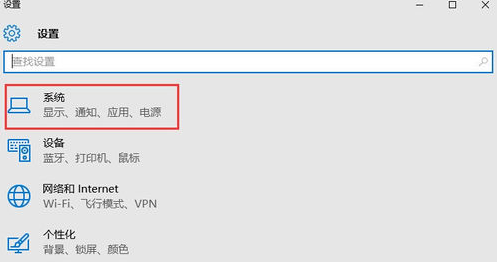
win10快速启动图-1
2、然后在系统设置界面左侧选择“电源和睡眠”,然后点击界面右侧的“其他电源选项”进行下一步。
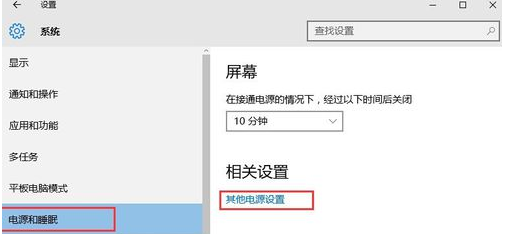
快速入门图-2
3. 打开“电源选项”并找到“更改电源按钮的功能”,然后进入下一步。
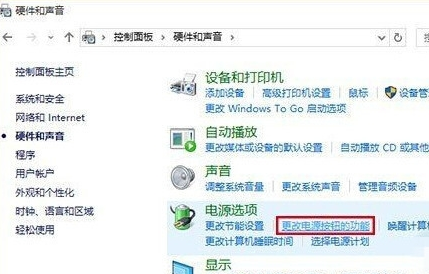
win10快速启动图-3
4.然后点击界面顶部的“更改当前不可用的设置”并继续下一步。
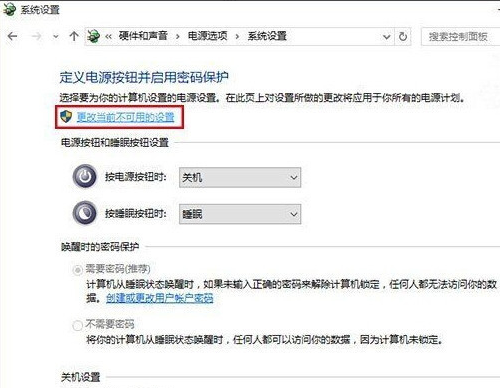
win10快速启动图-4
5、然后在“关机设置”下找到“启用快速启动(推荐)”,去掉该选项前面的勾,点击“保存更改”。
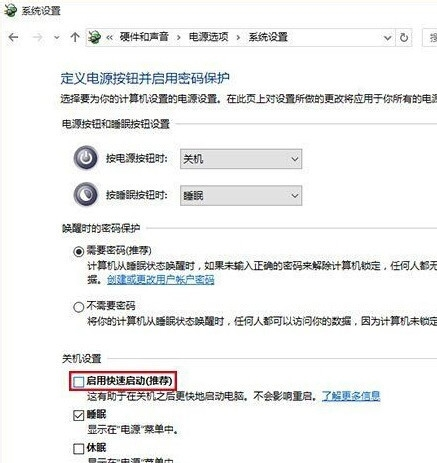
快速入门图-5
重新启动电脑,win10快速启动功能将关闭。
分享到: